Page 1

MC45
GUIDE DE
L'UTILISATEUR
(COMPLÉMENT)
Page 2

Page 3

MC45
Complément du guide de l'utilisateur
MN000133A02FR
Rév. A
Mars 2015
Page 4

ii Guide de l'utilisateur du MC45
Aucune partie de cette publication ne peut être reproduite ou utilisée sous quelque forme que ce soit ou par
tout moyen électrique ou mécanique sans l'autorisation écrite de Zebra. Cela inclut les moyens électroniques
ou mécaniques tels que la photocopie, l'enregistrement ou les systèmes de stockage et de récupération des
informations. Le contenu de ce manuel peut être modifié sans préavis.
Le logiciel est fourni tel quel. Tous les logiciels, y compris les micrologiciels, sont fournis à l'utilisateur
moyennant l'achat de licences. Zebra accorde à l'utilisateur une licence non transférable et non exclusive
permettant d'utiliser chaque logiciel ou micrologiciel fourni ci-après (programme sous licence). À l'exception
des conditions stipulées ci-dessous, cette licence ne peut pas être attribuée, accordée en sous-licence ou
transférée de n'importe quelle manière que ce soit sans l'accord préalable écrit de Zebra. Aucun droit de copie
d'un programme sous licence, en tout ou en partie, ne sera accordé, sauf dans le cadre des autorisations
prévues par la loi sur les droits d'auteur. L'utilisateur ne peut modifier, fusionner ou incorporer toute forme ou
partie d'un programme sous licence avec un autre programme, créer un produit dérivé à partir d'un programme
sous licence ou utiliser un programme sous licence sur un réseau sans l'autorisation écrite de Zebra.
L'utilisateur accepte de conserver la notice de copyright de Zebra sur les programmes sous licence ci-après et
d'inclure cette notice dans toute copie autorisée, complète ou non, qu'il sera amené à effectuer. L'utilisateur
accepte de ne pas décompiler, désassembler, décoder ou procéder à une ingénierie inverse, en tout ou en
partie, pour tout programme sous licence qui lui aura été fourni.
Zebra se réserve le droit de modifier tout logiciel ou produit afin d'en améliorer la fiabilité, les fonctions ou la
conception.
Zebra décline toute responsabilité consécutive ou liée à l'application ou à l'utilisation du produit, du circuit ou
de l'application mentionnés dans le présent document.
Aucune licence n'est concédée, expressément ou par répercussion, par fin de non-recevoir, ou par tout autre
droit de propriété industrielle de Zebra. Il existe une licence implicite pour les équipements, les circuits et les
sous-systèmes contenus dans les produits Zebra seulement.
Zebra Technologies Corporation
Lincolnshire, IL U.S.A.
http://www.zebra.com
Page 5

Historique des révisions
Les modifications ayant été apportées au manuel d'origine sont répertoriées ci-dessous :
Modifier Date Description
-01 Rév. A 03/10/13 Version initiale.
-02 Rév. A 03/31/15 Rebranding Zebra
iii
Page 6

iv Guide de l'utilisateur du MC45
Page 7

Table des matières
Historique des révisions........................................................................................................................ iii
À propos de ce guide
Introduction ........................................................................................................................................... vii
Documentation................................................................................................................................ vii
Configurations ............................................................................................................................................ viii
Description des chapitres ..................................................................................................................... viii
Conventions de notation ............................................................................................................................ ix
Documents associés............................................................................................................................. ix
Informations sur les services .....................................................................................................................x
Chapitre 1: Configuration du MC45N7
Introduction .......................................................................................................................................... 1-1
Lecture et écriture sur des tags NFC ............................................................................................. 1-3
Couplage Bluetooth ............................................................................................................................. 1-3
Activation du protocole NFC .......................................................................................................... 1-4
Activation de l'émulation de carte UICC ........................................................................................ 1-4
Couplage Bluetooth ....................................................................................................................... 1-4
Version de pile NFC et version du micrologiciel PN544 ................................................................ 1-4
Paramètres avancés ...................................................................................................................... 1-4
Mode de détection de carte ..................................................................................................... 1-5
Délai d'expiration de transaction NFC ...................................................................................... 1-5
Restauration des valeurs par défaut ........................................................................................ 1-5
Licence/Crédits .............................................................................................................................. 1-5
Chapitre 2: Application de démonstration NFC
Introduction .......................................................................................................................................... 2-1
Installation ............................................................................................................................................ 2-1
Lecture d'un tag ................................................................................................................................... 2-2
Création d'un tag .................................................................................................................................. 2-2
Création de texte ............................................................................................................................ 2-3
Création d'un URI .......................................................................................................................... 2-4
Page 8

vi Complément du guide MC45
Créer un Smart Poster ................................................................................................................... 2-4
Création d'un échange de données brutes .................................................................................... 2-5
Création d'une adresse Bluetooth .................................................................................................. 2-6
Écriture sur une carte ..................................................................................................................... 2-7
Émulation de carte hôte ....................................................................................................................... 2-8
Outils .................................................................................................................................................... 2-9
Choix des tags ............................................................................................................................... 2-10
Format ............................................................................................................................................ 2-10
Effacer ............................................................................................................................................ 2-11
Annexe A: Spécifications techniques
Spécifications techniques du MC45N7 ................................................................................................ A-1
Index
Page 9

À propos de ce guide
Introduction
Ce guide vient compléter le Guide de l'utilisateur du MC45 et fournit des informations sur l'utilisation de la
configuration du MC45N7.
REMARQUE Les écrans et fenêtres illustrés dans ce guide sont fournis à titre d'exemple et peuvent
légèrement différer des écrans réels.
Documentation
La documentation du MC45 fournit des informations relatives aux besoins spécifiques des utilisateurs. Elle
comprend notamment :
•
Guide de démarrage rapide du MC45 : explique comment mettre en service le MC45.
•
Guide de l'utilisateur du MC45 : explique comment utiliser le MC45.
•
Complément du guide de l'utilisateur MC45 : décrit les ajouts au guide de l'utilisateur pour la configuration
du MC45N7.
•
Guide d'intégration pour le MC45 : explique comment configurer le MC45 et ses accessoires.
•
Guide de réglementations du MC45 : fournit toutes les réglementations, les informations d'entretien et
l'accord de licence pour le MC45.
•
Fichier d'aide Enterprise Mobility Developer Kit (EMDK) : fournit des informations d'API pour l'écriture
d'applications.
Page 10

viii Guide de l'utilisateur du MC45
Configurations
Ce guide couvre les configurations suivantes :
Configuration Radios Écran Mémoire
MC4587 WWAN :
GSM/HSDPA
WPAN :
Bluetooth v2.1
avec EDR
MC4597 WWAN :
GSM/HSDPA
WLAN : 802.11
a/b/g
WPAN :
Bluetooth v2.1
avec EDR
MC45N7 WWAN :
GSM/HSDPA
WPAN :
Bluetooth v2.1
avec EDR
Description des chapitres
QVGA
couleur
16 bits 3,2"
QVGA
couleur
16 bits 3,2"
QVGA
couleur
16 bits 3,2"
256 Mo de
RAM/ 1 Go de
mémoire Flash
256 Mo de
RAM/ 1 Go de
mémoire Flash
512 Mo de
RAM/ 1 Go de
mémoire Flash
Capture
de
données
Appareil
photo
Lecteur
laser 1-D ou
appareil
photo
Appareil
photo, NFC
Système
d'exploitation
Microsoft
Windows
Embedded
Handheld 6.5.3,
Professional
Edition
Microsoft
Windows
Embedded
Handheld 6.5.3,
Professional
Edition
Microsoft
Windows
Embedded
Handheld 6.5.3,
Professional
Edition
Claviers
Numérique
Numérique
Numérique
Les sections couvertes dans ce guide sont les suivantes :
•
Le Chapitre 1, Configuration du MC45N7 fournit des informations sur la première utilisation du MC45.
•
Le Chapitre 1, Configuration du MC45N7 fournit des informations sur l'utilisation de l'application de
démonstration NFC.
•
L'Annexe A, Spécifications techniques présente les spécifications techniques du MC45.
Page 11

Conventions de notation
Les conventions suivantes sont utilisées dans ce document :
•
« Terminal mobile » se rapporte à la série de terminaux mobiles MC45 de Zebra.
•
Les caractères en italique sont utilisés pour mettre en évidence les éléments suivants :
• Chapitres et sections de ce guide et des documents associés
• Icônes sur un écran.
•
Le texte en gras est utilisé pour mettre en évidence les éléments suivants :
• Nom de boîtes de dialogue, de fenêtres et d'écrans
• Noms de listes déroulantes et de zones de listes déroulantes
• Noms de cases à cocher et de boutons radio
• Noms de touches sur un clavier
• Noms de boutons sur un écran
•
Les puces (•) indiquent :
• Éléments d'action
• Listes d'alternatives
• Listes d'étapes requises qui ne sont pas forcément séquentielles
À propos de ce guide ix
•
Les listes séquentielles (décrivant les procédures pas à pas) s'affichent sous la forme de listes numérotées.
Documents associés
•
Guide de démarrage rapide du MC45, réf 72-164157-xx.
•
Guide de réglementations du MC45, réf. 72-164158-xx.
•
Guide de l'utilisateur du MC45, réf 72E-164159-xx.
•
Guide d'intégration pour le MC45, réf. 72E-164160-xx.
•
Enterprise Mobility Developer Kits (EMDK), disponibles à l'adresse suivante : http://www.zebra.com/support.
•
La toute dernière version du logiciel ActiveSync, disponible à l'adresse suivante : http://www.microsoft.com.
Pour obtenir la dernière version de ce guide, ainsi que tous les autres guides, rendez-vous à l'adresse suivante :
http://www.zebra.com/support.
Page 12

x Guide de l'utilisateur du MC45
Informations sur les services
Si vous rencontrez un problème avec votre matériel, contactez le service d'assistance mondial Zebra Global
Customer Support de votre région. Les informations de contact sont disponibles à l'adresse suivante :
http://www.zebra.com/support.
Lorsque vous contactez le service d'assistance mondial Zebra Global Customer Support, munissez-vous des
informations suivantes :
•
Numéro de série de l’appareil
•
Numéro du modèle ou nom du produit
•
Type de logiciel et son numéro de version
Zebra répond aux appels par e-mail, téléphone ou fax conformément aux délais stipulés dans les contrats
d'assistance.
Si votre problème ne peut pas être résolu par le service Zebra Global Customer Support, vous devrez peut-être
renvoyer votre matériel pour qu'il soit réparé. Vous recevrez alors des instructions spécifiques. Zebra n'est pas
responsable des dommages éventuels subis lors du transport si l'emballage de transport agréé n'est pas utilisé. Le
choix d'un mode d'expédition non approprié des unités peut entraîner l'annulation de la garantie.
Si vous avez acheté votre produit Zebra auprès d'un partenaire commercial Zebra, cette personne est votre point
de contact.
Page 13

Chapitre 1 Configuration du MC45N7
Introduction
La configuration du MC45N7 est identique à celle du MC4587 et du MC4597, à l'exception des points suivants :
•
un seul appareil photo pour la capture de données ;
•
n'offre pas de Wi-Fi ;
•
dispose d'une antenne NFC ;
•
contient un exemple d'application NFC.
Récepteur
Voyant d'état du
Sonde de
lumière ambiante
Sonde de
proximité
Touche
programmable
(lecture)
chargement/de la batterie
Écran tactile avec
film de protection
Port USB micro
Bouton de lecture
Figure 1-1
Bouton haut/bas
Clavier
Bouton
d’alimentation
Microphone
Connecteur de chargement
Vue de la face avant du MC45N7
Page 14

1 - 2 Guide de l'utilisateur du MC45
Couvercle de la batterie
Fixation de la
dragonne
Verrou du cache de la batterie
Icône
d'antenne NFC
Fenêtre du
lecteur
Figure 1-2
Touche
programmable
(appareil photo)
Stylet
Boutons de
volume
Flash de l'appareil photo
Appareil photo
Point d'attache
Vue de la face arrière du MC45N7
Page 15
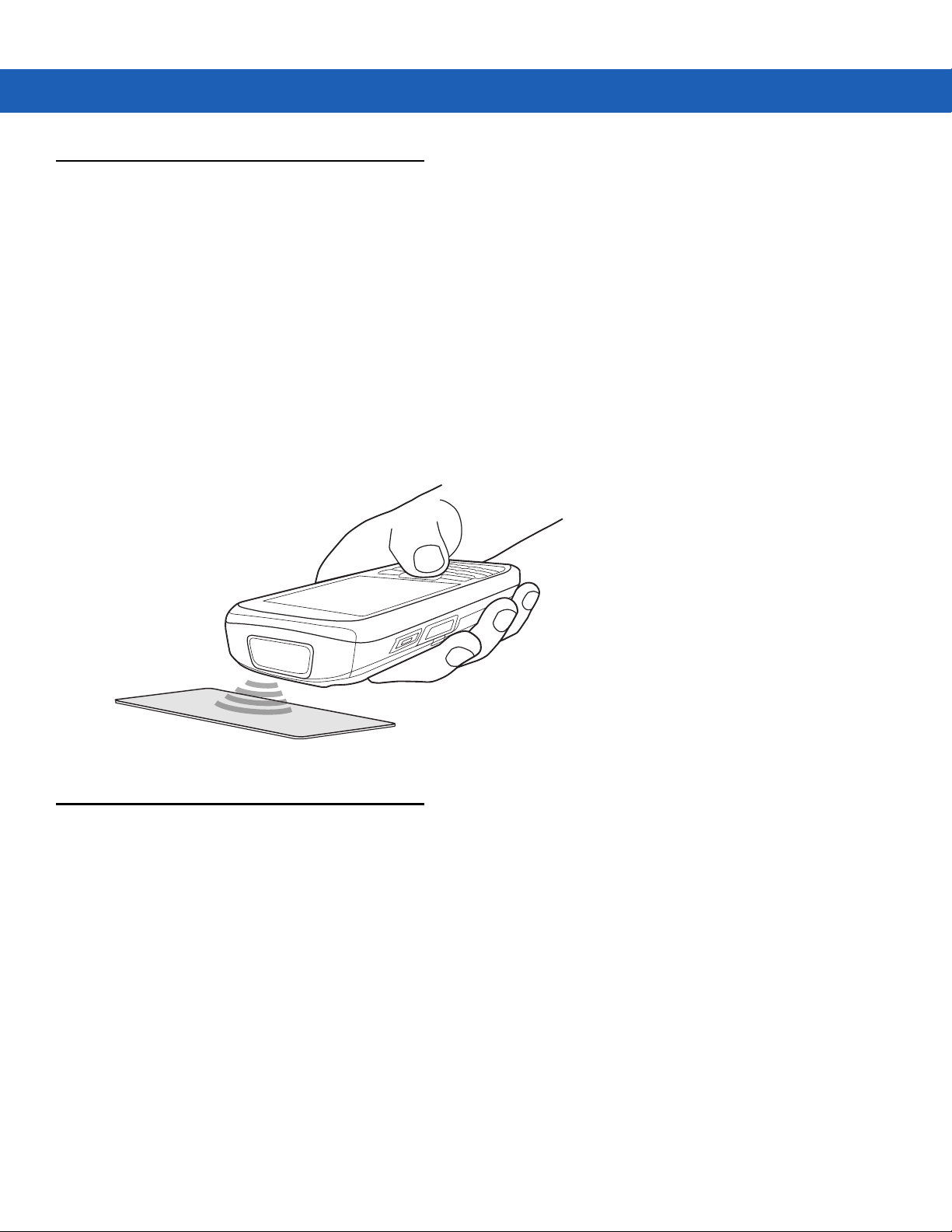
Fonctionnement NFC
Pour de plus amples informations sur le fonctionnement du MC45N7, reportez-vous au Guide de l'utilisateur MC45.
Le protocole NFC (Near Field Communication) est un ensemble de normes permettant à des appareils d'établir
une communication radio les uns avec les autres, par contact ou rapprochement, généralement de quelques
centimètres. Les applications actuelles et futures comprennent des transactions sans contact, des échanges de
données et la configuration simplifiée de communications plus complexes. La communication est également
possible entre un appareil NFC et un tag NFC non alimenté.
Lecture et écriture sur des tags NFC
Pour lire ou écrire sur un tag NFC, approchez le MC45 du tag. Placez l'icône d'antenne, à l'arrière du MC45, sur le
centre du tag.
Selon l'application, la réussite ou l'échec de la lecture est indiqué grâce à des signaux audio ou LED.
Configuration du MC45N7 1 - 3
Figure 1-3
Lecture/écriture sur des tags NFC
Couplage Bluetooth
Le MC45N7 peut utiliser le couplage Bluetooth pour vous connecter à un appareil Bluetooth. Utilisez le panneau de
commande NFC pour activer et configurer le couplage Bluetooth. Reportez-vous au Couplage Bluetooth à la page 1-4.
1. Assurez-vous que la fonction Bluetooth est activée sur les deux périphériques.
2. Approchez le MC45N7 du tag NFC sur l'appareil Bluetooth.
3. Le MC45N7 et l'appareil Bluetooth communiquent et le couplage s'effectue.
Page 16
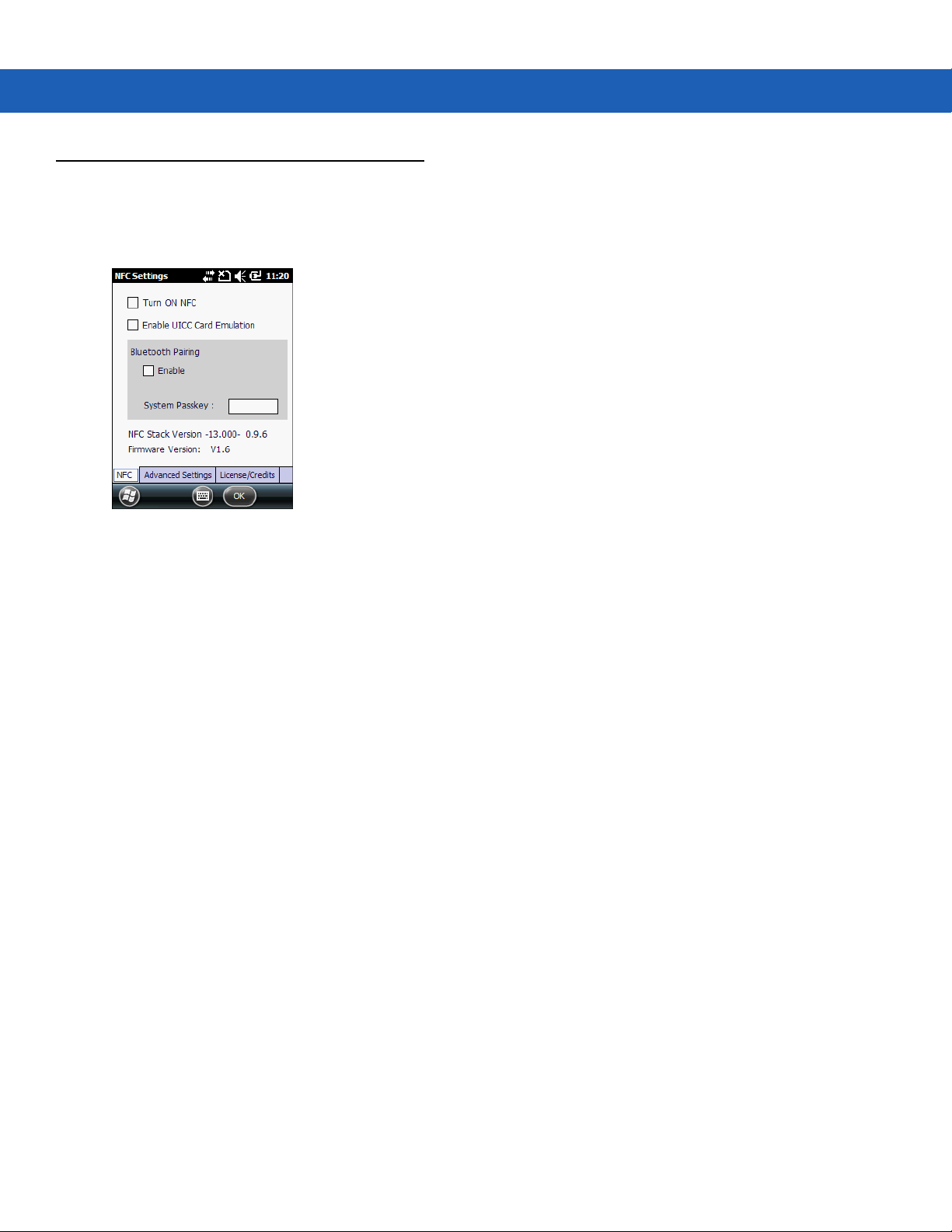
1 - 4 Guide de l'utilisateur du MC45
Panneau de configuration NFC
Le panneau de configuration NFC présente les configurations et paramètres NFC. Pour ouvrir le panneau de
configuration NFC, appuyez sur Démarrer > Paramètres > Système > NFC.
Figure 1-4
Panneau de configuration NFC - Onglet NFC
Activation du protocole NFC
Pour activer le protocole NFC, cochez la case Turn ON NFC (Activer NFC). Une fois le protocole NFC activé,
d'autres options du panneau de configuration sont disponibles.
Activation de l'émulation de carte UICC
Cochez la case Enable UICC Card Emulation (Activer l'émulation de carte UICC) pour activer l'émulation de carte
UICC (Universal Integrated Circuit Card).
Couplage Bluetooth
Le MC45N7 peut utiliser le couplage Bluetooth pour vous connecter à un appareil Bluetooth. Cochez la case
Enable (Activer) pour activer le couplage Bluetooth.
Si l'appareil Bluetooth utilise un code d'authentification autre que 0000 ou 1234, saisissez ce code dans la zone de
texte System Passkey (Code d'authentification système).
Appuyez sur OK pour enregistrer les informations de couplage Bluetooth.
Version de pile NFC et version du micrologiciel PN544
L'onglet NFC affiche la version de pile NFC actuelle et la version du micrologiciel.
Paramètres avancés
L'onglet Advanced Settings (Paramètres avancés) permet de configurer le mode de détection de carte et le délai
d'expiration de transaction NFC.
Page 17

Configuration du MC45N7 1 - 5
Figure 1-5
Panneau de configuration NFC - Onglet Advanced Settings (Paramètres avancés)
Mode de détection de carte
L'utilisateur peut configurer les modes de détection de carte suivants :
•
Standard (valeur par défaut)
•
Hybride
•
Faible puissance
Appuyez sur OK pour activer le mode de détection de carte.
Délai d'expiration de transaction NFC
L'utilisateur peut sélectionner et configurer le délai d'expiration de transaction NFC. Options d'expiration
disponibles :
•
90 s (par défaut)
•
60 s
•
30 s
Cette option configure le système NFC pour éviter que le mode de transaction active NFC ne dépasse le délai
d'expiration de transaction défini. Le mode de transaction active s'active en cas de lecture, d'écriture de
transaction NFC ou d'émulation de carte.
Une fois le délai d'expiration atteint, la transaction NFC s'arrête et la pile NFC autorise le MC45N7 à relancer une
nouvelle transaction NFC.
Restauration des valeurs par défaut
Pour rendre au MC45N7 la configuration NFC par défaut, appuyez sur Restore Defaults (Restaurer valeurs par
défaut).
Licence/Crédits
L'onglet License/Credits (Licence/Crédits) affiche des informations sur la licence Apache pour le code Open
Source utilisé dans la solution NFC.
Page 18
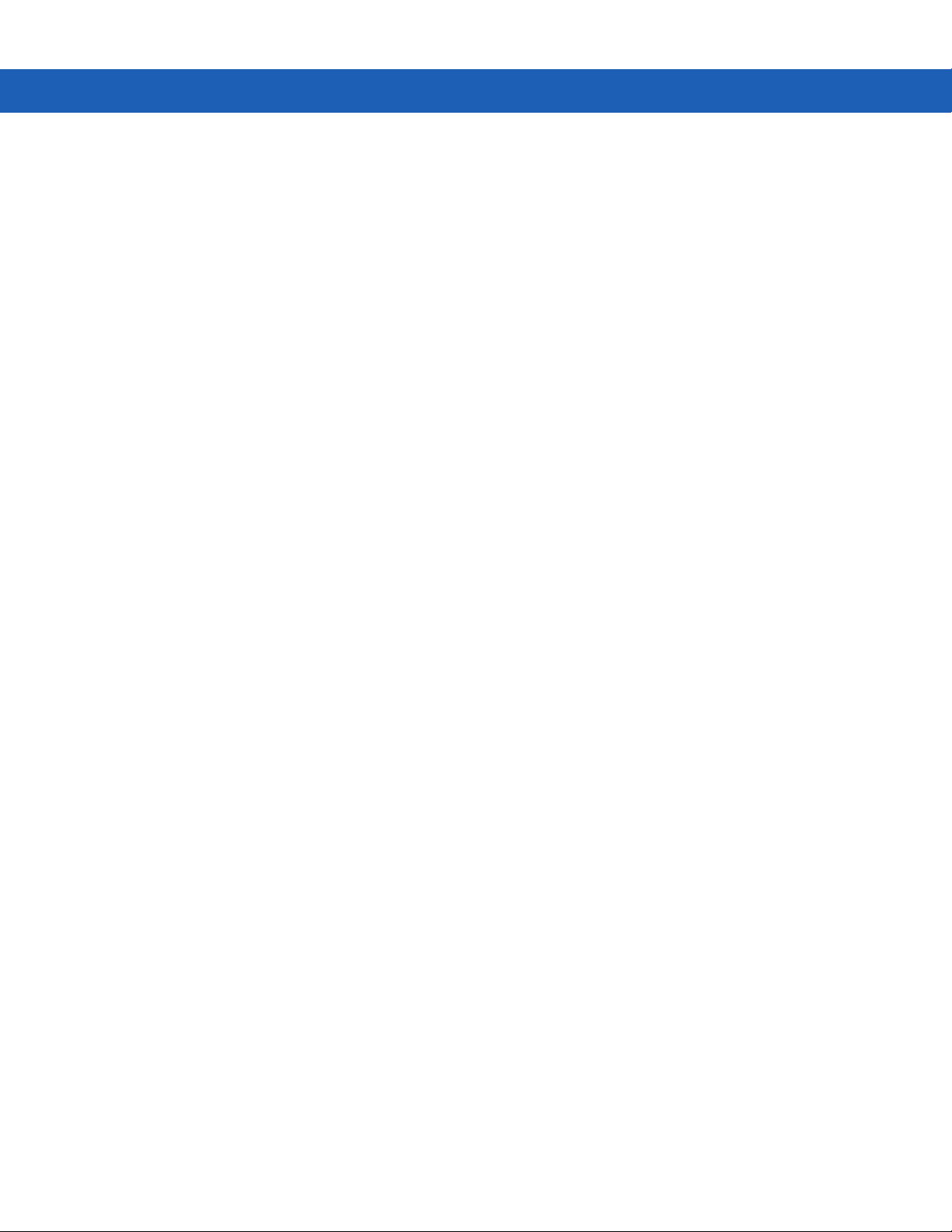
1 - 6 Guide de l'utilisateur du MC45
Page 19

Chapitre 2 Application de démonstration NFC
Introduction
L'application NFC Demo présente diverses opérations NFC (Near Field Communication). L'application prend en
charge les types de tags suivants :
•
Jewel / Topaz (NFC type 1)
•
Mifare Ultralight (NFC type 2)
•
FeliCa (NFC type 3)
•
MIFARE DESFire (NFC type 4)
•
Mifare Ultralight C
•
Mifare Classic
•
Mifare Plus
•
NXP I-Code (ISO 15693)
•
Calypso
•
TI Tag-it (ISO 15693).
Installation
Pour installer l'application de démonstration NFC :
1. Appuyez sur Démarrer > Explorateur Windows.
2. Accédez au dossier Application.
3. Appuyez sur le fichier : NFCDemoInstaller.CAB.
4. Suivez les instructions à l'écran pour installer l'application.
5. L'icône s'affiche dans le menu Démarrer.
Page 20

2 - 2 Guide de l'utilisateur du MC45
Lecture d'un tag
L'application de démonstration présente le MC45N7 lisant un tag. Une fois le tag lu, les informations sont saisies
dans les champs de l'application.
1. Appuyez sur Démarrer > NFC Demo > Lire tag.
2. Attendez que le MC45N7 sonne.
3. Rapprochez ensuite le MC45N7 du tag. Reportez-vous au Lecture et écriture sur des tags NFC à la page 1-3.
4. Le MC45 émet un bip lorsqu'il lit les données d'une carte.
5. Le MC45N7 remplit les champs avec les informations contenues sur la carte.
Figure 2-1
6. Appuyez sur l'onglet Tag Content (Contenu du tag) pour afficher ses informations.
7. Appuyez sur Close (Fermer) pour revenir à la fenêtre NFC Demo.
Fenêtre de lecture de tag
Création d'un tag
La fenêtre Create Tag (Créer un tag) permet à l'utilisateur d'écrire les éléments suivants sur un tag NFC :
•
enregistrement de texte ;
•
enregistrement URI (Uniform Resource Identifier) ;
•
enregistrement Smart Poster ;
•
RAW ;
•
adresse Bluetooth.
Appuyez sur Démarrer > NFC Demo > Create Tag (Créer un tag).
Page 21

Application de démonstration NFC 2 - 3
Figure 2-2
Fenêtre Create Tag (Créer un tag)
Création de texte
REMARQUE Tous les types de tag formatés NDEF (NFC Data Exchange Format) sont pris en charge.
Utilisez la fenêtre Create Text (Créer un texte) pour créer un enregistrement de texte en saisissant les données.
Pour créer du texte, dans la fenêtre NFC Demo, appuyez sur le bouton Text (Texte).
Figure 2-3
1. Dans le champ Text (Texte), saisissez le texte.
2. Pour que le tag soit en lecture seule de façon permanente, cochez la case Tag Read-Only (Tag en lecture
Fenêtre Create Text (Créer un texte)
seule). Une boîte de dialogue s'affiche, indiquant que le processus est irréversible. Appuyez sur OK pour
confirmer.
3. Appuyez sur Write (Écrire) pour lancer la reconnaissance du tag. Une barre de progression s'affiche.
4. Attendez que le MC45N7 sonne.
5. Rapprochez ensuite le MC45N7 du tag. Reportez-vous au Lecture et écriture sur des tags NFC à la page 1-3.
6. Le MC45N7 émet un bip lorsque les données sont écrites sur le tag. Tag written successfully (Écriture du tag
réussie) s'affiche au-dessus de la barre de progression.
7. Appuyez sur Back (Retour) pour fermer la fenêtre Create Text (Créer un texte).
Page 22

2 - 4 Guide de l'utilisateur du MC45
Création d'un URI
REMARQUE Tous les types de tags formatés NDEF sont pris en charge.
Pour créer un enregistrement URI, appuyez sur le bouton URI.
Figure 2-4
1. Appuyez sur Start (Démarrer) > NFC Demo > Create Tag (Créer un tag) > URI.
2. Dans la liste déroulante URI Type (Type d'URI), choisissez le type URI.
3. Dans la zone de texte URI, saisissez l'adresse Web ou autre.
4. Pour que le tag soit en lecture seule de façon permanente, cochez la case Tag Read-Only (Tag en lecture
Fenêtre Créer URI
seule). Une boîte de dialogue s'affiche, indiquant que le processus est irréversible. Appuyez sur OK pour
confirmer.
5. Appuyez sur Write (Écrire) pour lancer la reconnaissance du tag. Une barre de progression s'affiche.
6. Attendez que le MC45 sonne.
7. Rapprochez ensuite le MC45N7 du tag. Reportez-vous au Lecture et écriture sur des tags NFC à la page 1-3.
8. Le MC45N7 émet un bip lorsque les données sont écrites sur le tag. Tag written successfully (Écriture du tag
réussie) s'affiche au-dessus de la barre de progression.
9. Appuyez sur Back (Retour) pour fermer la fenêtre Create URI (Créer un URI).
Page 23

Créer un Smart Poster
REMARQUE Tous les types de tags formatés NDEF sont pris en charge.
Pour créer un enregistrement Smart Poster, appuyez sur le bouton Smart Poster.
Application de démonstration NFC 2 - 5
Figure 2-5
1. Appuyez sur Start (Démarrer) > NFC Demo > Create Tag (Créer un tag) > Smart Poster.
2. Dans la liste déroulante URI Type (Type d'URI), choisissez le type URI.
3. Dans la zone de texte URI, saisissez l'adresse Web ou autre.
4. Dans la zone Text (Texte), saisissez le texte à écrire sur le tag.
5. Pour que le tag soit en lecture seule de façon permanente, cochez la case Tag Read-Only (Tag en lecture
Fenêtre Créer Smart Poster
seule). Une boîte de dialogue s'affiche, indiquant que le processus est irréversible. Appuyez sur OK pour
confirmer.
6. Appuyez sur Write (Écrire) pour lancer la reconnaissance du tag. Une barre de progression s'affiche.
7. Attendez que le MC45 sonne.
8. Rapprochez ensuite le MC45N7 du tag. Reportez-vous au Lecture et écriture sur des tags NFC à la page 1-3.
9. Le MC45N7 émet un bip lorsque les données sont écrites sur le tag. Tag written successfully (Écriture du tag
réussie) s'affiche au-dessus de la barre de progression.
10. Appuyez sur Back (Retour) pour fermer la fenêtre Create Smart Poster (Créer Smart Poster).
Page 24

2 - 6 Guide de l'utilisateur du MC45
Création d'un échange de données brutes
Cette fenêtre permet à l'utilisateur d'écrire des données brutes sur des tags non NDEF.
Types de tags pris en charge : Mifare Ultralight, Mifare Classic et Mifare Ultralight C.
Pour créer un enregistrement d'échange de données brutes (RAW), appuyez sur le bouton RAW.
Figure 2-6
1. Appuyez sur Démarrer > NFC Demo > Create Tag (Créer un tag) > RAW (Données brutes).
2. Dans la zone Text (Texte), entrez le texte brut.
3. Appuyez sur Write (Écrire) pour lancer la reconnaissance du tag.
4. Rapprochez ensuite le MC45N7 du tag. Reportez-vous au Lecture et écriture sur des tags NFC à la page 1-3.
5. Le MC45N7 émet un bip et Write Successful (Écriture réussie) s'affiche dans la zone de message lorsque les
Fenêtre Créer un échange de données brutes
données sont correctement écrites sur le tag.
6. Appuyez sur Verify (Vérifier) pour lire les données brutes depuis le tag et vérifier qu'elles ont été écrites
correctement.
7. Rapprochez ensuite le MC45N7 du tag. Reportez-vous au Lecture et écriture sur des tags NFC à la page 1-3.
8. Le MC45N7 émet un bip et Read Successful (Lecture réussie) s'affiche dans la zone de message lorsque les
données sont correctement lues depuis le tag.
9. Appuyez sur Back (Retour) pour fermer la fenêtre Create RAW data exchange (Créer un échange de
données brutes).
Page 25

Application de démonstration NFC 2 - 7
Création d'une adresse Bluetooth
Types de tags pris en charge : tous les types de tags formatés NDEF, excepté Mifare Ultralight.
Pour créer un enregistrement d'adresse Bluetooth, appuyez sur le bouton Bluetooth Address (Adresse
Bluetooth).
Figure 2-7
1. Appuyez sur Démarrer > NFC Demo > Create Tag (Créer un tag) > Bluetooth.
2. Dans la zone de texte Bluetooth Device Name (Nom de l'appareil Bluetooth), saisissez un nom pour l'appareil
Fenêtre Créer un échange de données brutes
Bluetooth.
3. Dans la zone Bluetooth Address (Adresse Bluetooth), saisissez l'adresse Bluetooth de l'appareil Bluetooth.
4. Appuyez sur Write (Écrire) pour lancer la reconnaissance du tag. Une barre de progression s'affiche.
5. Attendez que le MC45 sonne.
6. Rapprochez ensuite le MC45N7 du tag. Reportez-vous au Lecture et écriture sur des tags NFC à la page 1-3.
7. Le MC45N7 émet un bip lorsque les données sont écrites sur le tag. Tag written successfully (Écriture du tag
réussie) s'affiche au-dessus de la barre de progression.
8. Appuyez sur Back (Retour) pour fermer la fenêtre Create Bluetooth Address (Créer une adresse Bluetooth).
Page 26
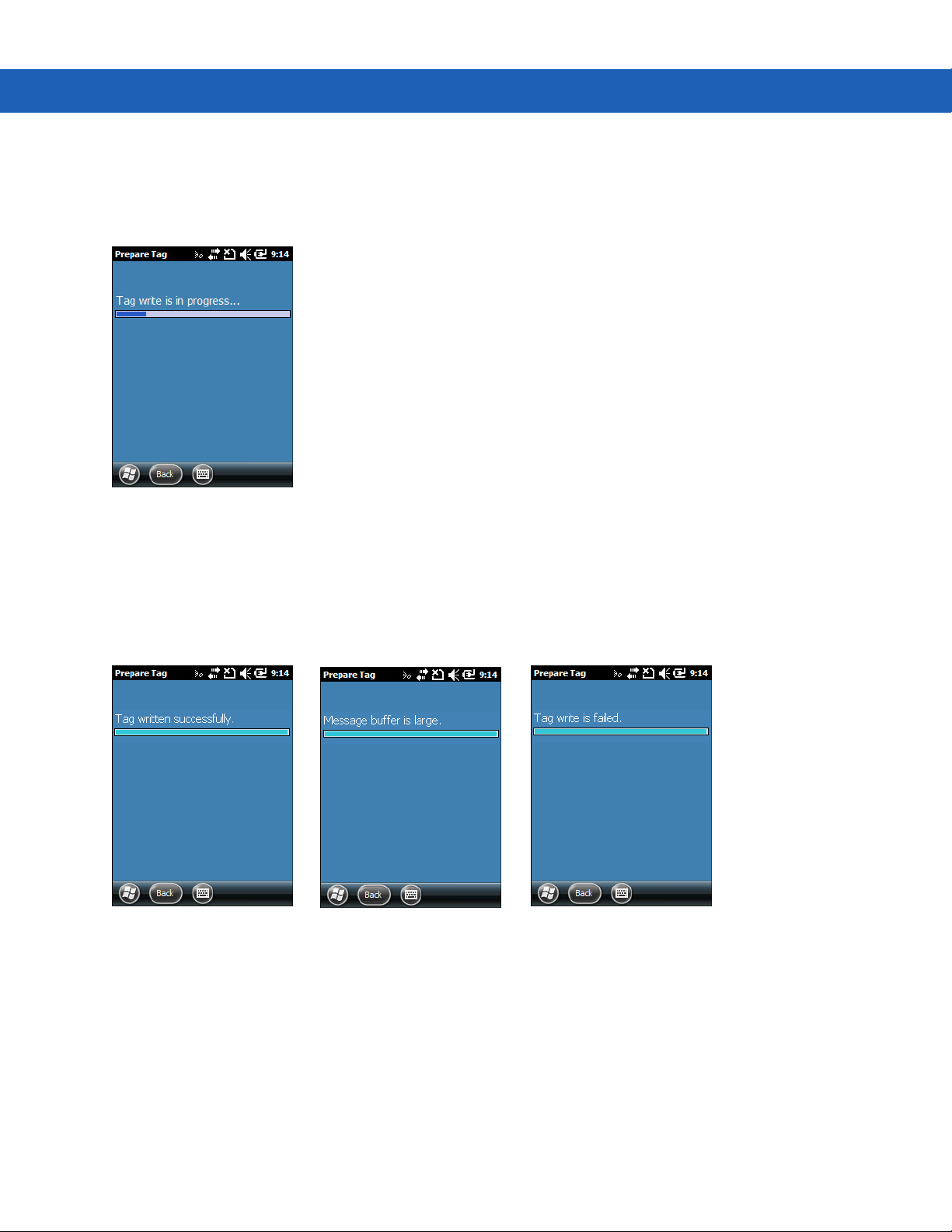
2 - 8 Guide de l'utilisateur du MC45
Écriture sur une carte
Lorsque l'utilisateur appuie sur Write (Écrire) pour écrire des données sur une carte, une barre de progression
s'affiche.
Figure 2-8
Lorsque les données sont correctement écrites sur le tag, le message Tag Written Successfully (Écriture du tag
réussie) s'affiche.
Si la quantité de données est trop importante par rapport au stockage du tag, le message Buffer is large (Mémoire
tampon importante) s'affiche.
Si l'écriture sur le tag échoue, le message Tag Write is failed (Échec de l'écriture du tag) s'affiche.
Figure 2-9
Écriture en cours
Écriture de messages sur le tag
Page 27
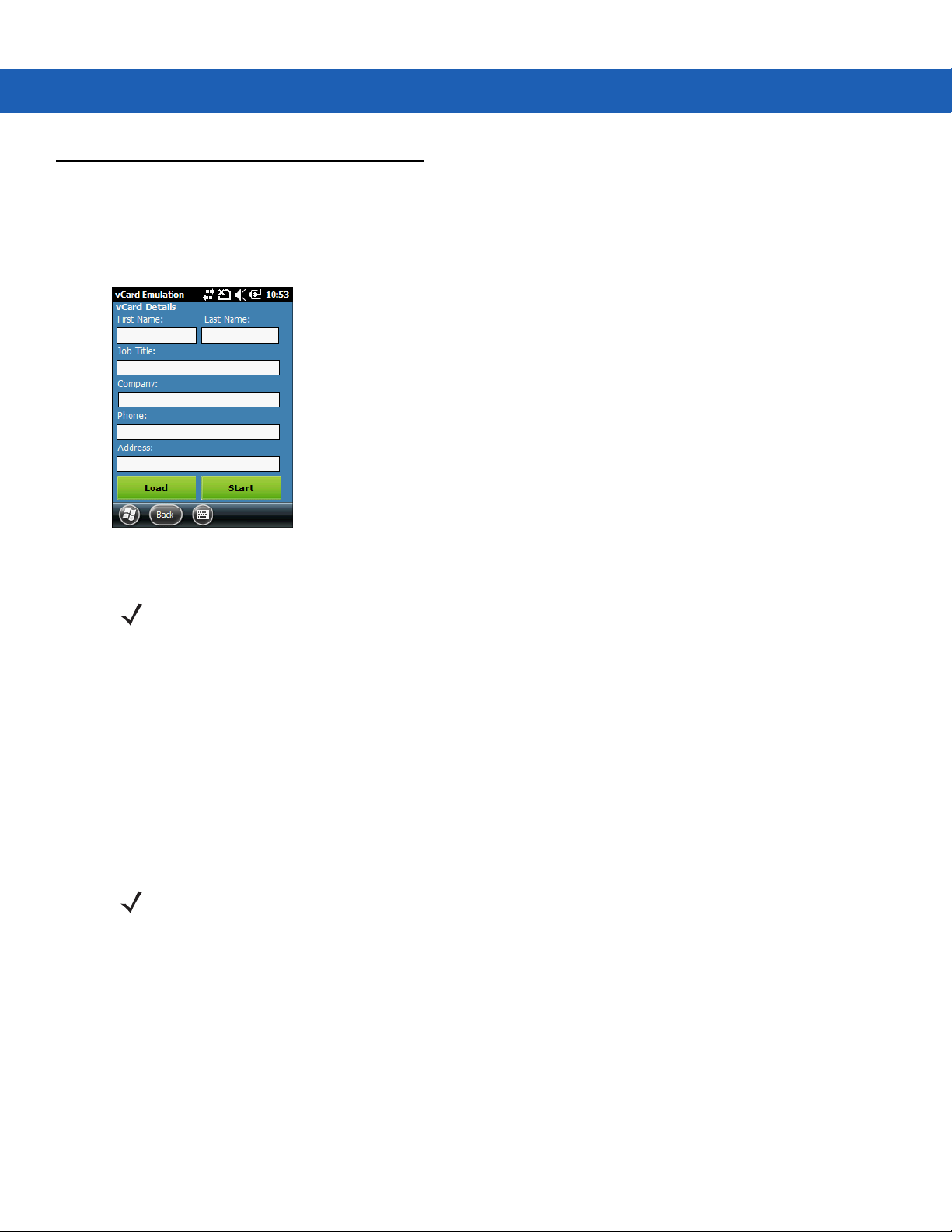
Émulation de carte hôte
La fenêtre Card Emulation (Émulation de carte) permet à l'utilisateur de créer une émulation vCard. Lorsque
l'appareil passe en mode d'émulation vCard, un identifiant unique (UID) est généré pour chaque nouvelle session
d'émulation de carte. L'UID est généré automatiquement à chaque nouvelle session d'émulation de carte.
Application de démonstration NFC 2 - 9
Figure 2-10
Fenêtre d'émulation vCard
REMARQUE L'application de démonstration contient des données d'informations de contact vCard par
défaut. Appuyez sur Load (Charger) pour renseigner les données par défaut.
1. Appuyez sur Démarrer > NFC Demo > Card Emulation (Émulation de carte).
2. Dans la zone de texte First Name (Prénom), saisissez le prénom du contact.
3. Dans la zone de texte Last Name (Nom), saisissez le nom du contact.
4. Dans la zone de texte Job Title (Profession), saisissez la profession du contact.
5. Dans la zone de texte Company (Société), saisissez la société du contact.
6. Dans la zone de texte Phone (Téléphone), saisissez le numéro de téléphone du contact.
7. Dans la zone de texte Address (Adresse), saisissez l'adresse du contact.
REMARQUE Si vous avez appuyé sur le bouton Start (Démarrer) sans avoir saisi de données au
préalable, l'émulation de carte commence avec un tag vide. Cependant, les informations
de la vCard ne sont pas enregistrées en tant que fichier vCard par défaut.
8. Appuyez sur Start (Démarrer) pour entrer dans l'émulation vCard.
9. Placez le MC45N7 face à un lecteur NFC pour transférer les informations vCard.
10. Appuyez sur Stop (Arrêter) une fois le transfert terminé.
11. Appuyez sur Back (Retour) pour fermer la fenêtre Create vCard emulation (Créer une émulation vCard).
Page 28

2 - 10 Guide de l'utilisateur du MC45
Outils
Utilisez la fenêtre Tools (Outils) pour configurer les paramètres d'application et autoriser le formatage et
l'effacement du tag.
Figure 2-11
URI Launch (Lancement URI) :
•
•
Boutons :
•
•
•
•
Appuyez sur le bouton Close (Fermer) pour revenir à la fenêtre Démo NFC. Appuyez sur Yes (Oui) pour
enregistrer les paramètres ou sur No (Non) pour annuler les modifications.
Fenêtre Tools (Outils)
Automatic (Automatique) : l'URI se lance automatiquement après la détection du tag URI.
Manual (Manuel) : le contenu de l'URI s'affiche dans la fenêtre de lecture du tag et l'URL se lance
manuellement.
Tag Selection (Sélection de tag) : ouvre la fenêtre Tag Selection (Sélection de tag).
Default Settings (Paramètres par défaut) : charge les paramètres par défaut dans la fenêtre des
paramètres.
Format : ouvre la fenêtre Format.
Erase (Effacer) : ouvre la fenêtre Erase (Effacer).
Page 29
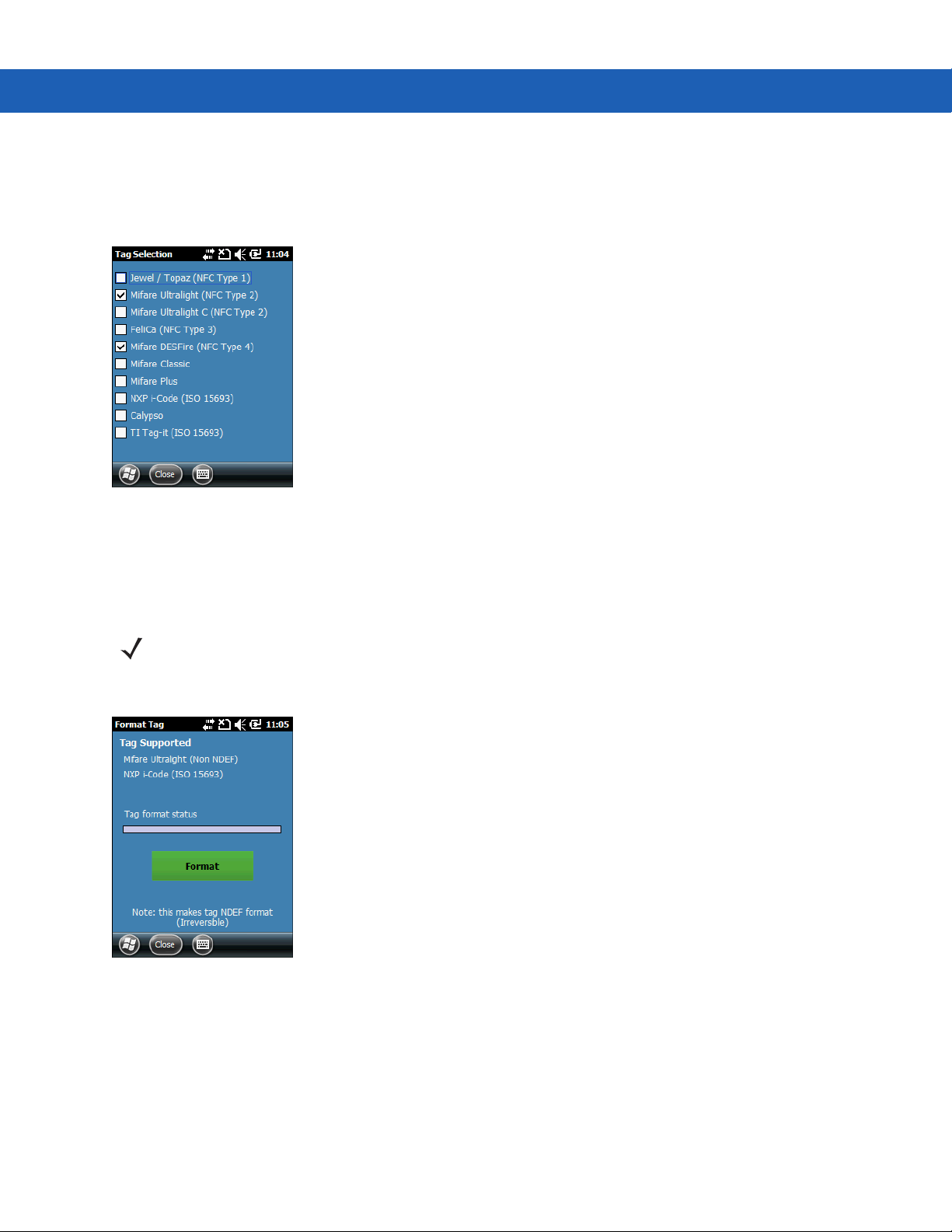
Application de démonstration NFC 2 - 11
Choix des tags
Par défaut, l'application de démonstration est configurée pour lire deux types de tags. Utilisez la fenêtre Tag
Selection (Sélection de tag) pour sélectionner le type de tag lu par l'application de démonstration.
Figure 2-12
Cochez la case en regard du type de tag, puis appuyez sur Close (Fermer) pour retourner à la fenêtre Tools (Outils).
Fenêtre Tag Selection (Sélection de tag)
Format
Types de tags pris en charge : tags Mifare Ultralight non formatés NDEF et NXP i-Code.
Utilisez la fenêtre Format (Formater) pour formater l'un de ces types de tags.
Figure 2-13
1. Appuyez sur Format (Formater) pour formater le tag.
2. Attendez que le MC45N7 sonne.
3. Rapprochez ensuite le MC45N7 du tag. Reportez-vous au Lecture et écriture sur des tags NFC à la page 1-3.
4. Le MC45N7 détecte le tag et le formate. Tag format success (Formatage du tag réussi) s'affiche au-dessus
de la barre de progression.
5. Appuyez sur Close (Fermer) pour revenir à la fenêtre Tools (Outils).
Fenêtre Format (Formater)
Page 30
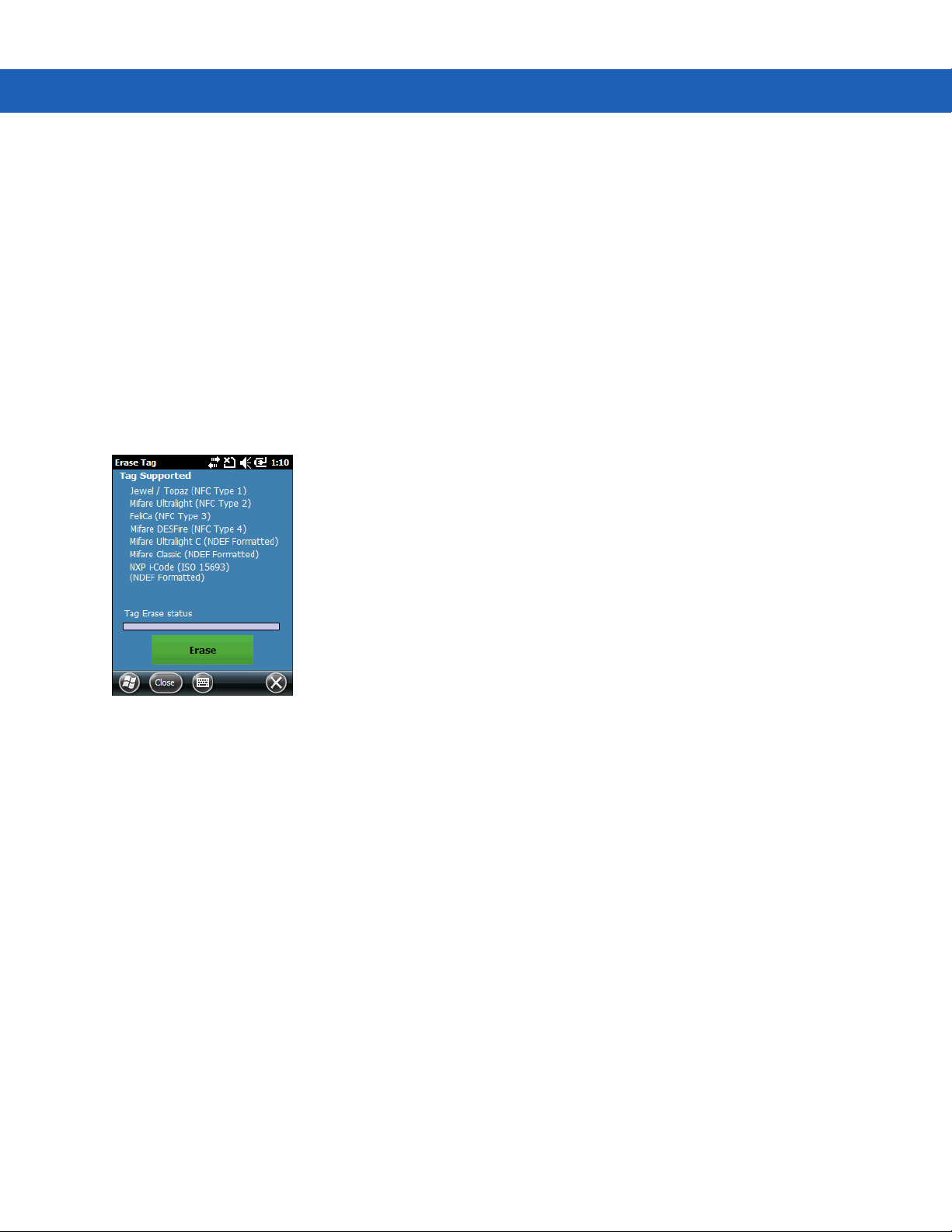
2 - 12 Guide de l'utilisateur du MC45
Effacer
Utilisez la fenêtre Erase Tag (Effacer un tag) pour effacer le contenu du tag.
Le MC45N7 peut effacer les données des types de tags suivants :
•
Jewel / Topaz (NFC type 1)
•
Mifare Ultralight (NFC type 2)
•
FeliCa (NFC type 3)
•
MIFARE DESFire (NFC type 4)
•
Mifare Ultralight C (formaté NDEF)
•
Mifare Classic (formaté NDEF)
•
NXP I-Code (ISO 15693).
Figure 2-14
1. Appuyez sur Erase (Effacer) pour effacer les données du tag.
2. Attendez que le MC45N7 sonne.
3. Rapprochez ensuite le MC45N7 du tag. Reportez-vous au Lecture et écriture sur des tags NFC à la page 1-3.
4. Le MC45N7 émet un bip lorsqu'il efface le contenu du tag. Tag Erase success (Effacement du tag réussi)
s'affiche au-dessus de la barre de progression.
5. Appuyez sur Close (Fermer) pour revenir à la fenêtre Tools (Outils).
Fenêtre Erase (Effacer)
Page 31
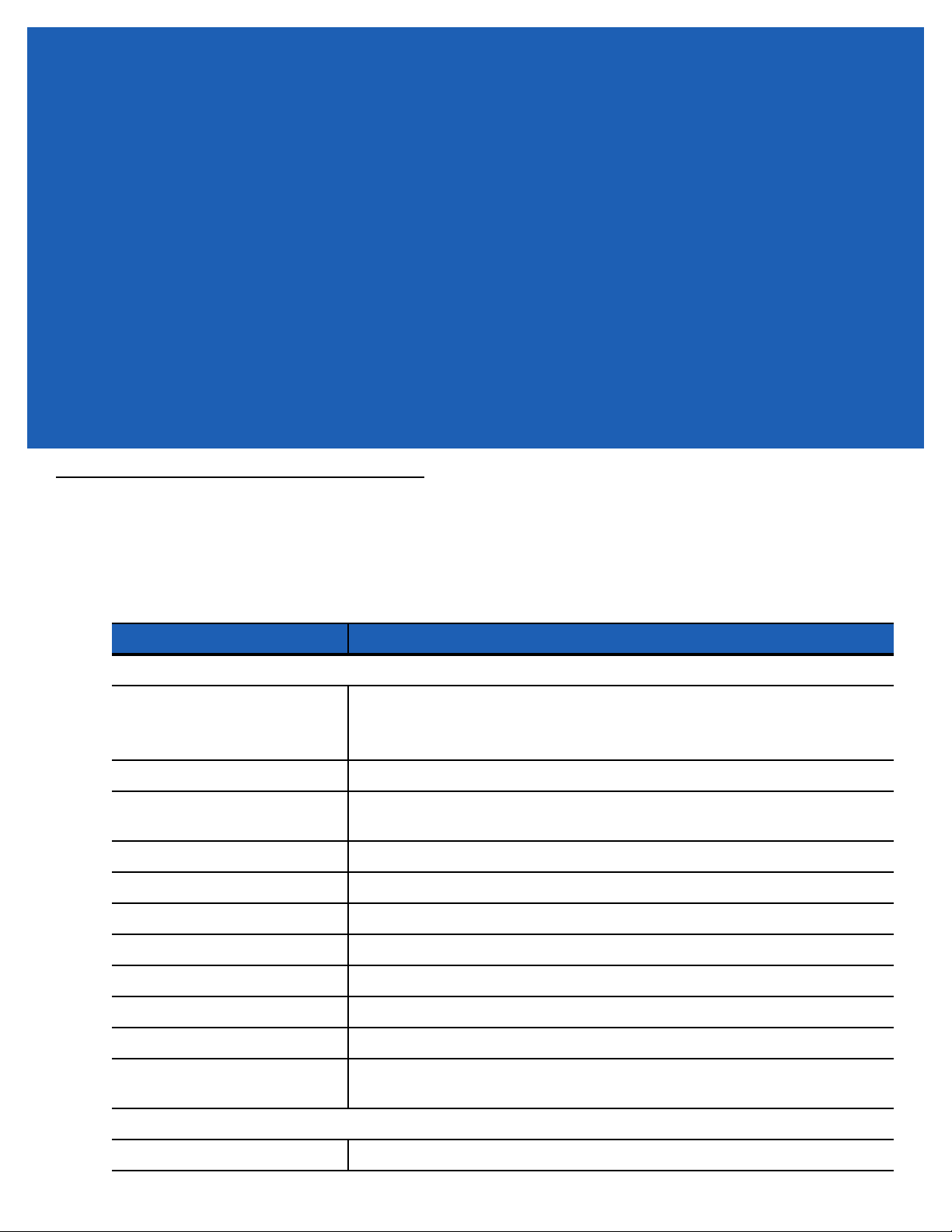
Annexe A Spécifications techniques
Spécifications techniques du MC45N7
Les tableaux suivants dressent un récapitulatif de l'environnement de fonctionnement prévu du MC45N7 et de ses
caractéristiques techniques matérielles.
Tableau A-1
Caractéristiques physiques
Dimensions Longueur : 14,2 cm
Poids 245 g
Écran QVGA couleur 16 bits 3,2" avec rétroéclairage, TFT-LCD, 65 000 couleurs,
Panneau tactile Écran tactile analogique résistant en polycarbonate
Rétroéclairage Rétroéclairage par LED
Batterie Batterie lithium-ion rechargeable 3,7 V, 3 080 mAh
Slot d'extension Slot microSD accessible à l'utilisateur avec support UHS-I SDHC jusqu'à 32 Go
Connexions réseau USB 2.0 haut débit (hôte et client), WWAN et Bluetooth
Notification Vibreur et tonalité audible plus LED multicolores
Options du clavier Numérique
Spécifications techniques du MC45N7
Élément Description
Largeur : 6,6 cm
Profondeur : 2,5 cm
240 l x 320 L (format QVGA)
Audio VoWWAN : mode combiné avec réduction active du bruit, mode haut-parleur,
mode casque sans fil Bluetooth
Caractéristiques de performances
Processeur
Processeur ARM 11, 600 MHz, MSM 7627
Page 32

A - 2 Guide de l'utilisateur du MC45
Tableau A-1
Spécifications techniques du MC45N7 (suite)
Élément Description
Système d'exploitation
Microsoft
®
Windows Embedded Handheld™ 6.5.3 Professional Edition
Mémoire 512 Mo de RAM / 1 Go de mémoire Flash
Interface / communications USB 2.0
Puissance de sortie USB : 5 V CC à 300 mA max.
Environnement utilisateur
Température de fonctionnement -10 °C à 50 °C
Température de stockage -40 °C à 70 °C
Température de chargement 0 °C à 40 °C
Humidité 5 % à 95 % sans condensation
Résistance aux chutes Résistance à des chutes répétées de 1,8 m conformément à la
norme MIL-STD 810G
Choc 250 chocs d'une hauteur de 0,5 m avec les batteries standard conformément
aux normes IEC de résistance aux chutes applicables
Décharge électrostatique (ESD) Résiste aux décharges de +/-15 kV CC dans l'air, aux décharges directes de
+/-8 kV CC et aux décharges indirectes de +/-8 kV CC
Étanchéité IP64 conformément aux normes IEC relatives à l'étanchéité
Vibration 0,04 G2/Hz aléatoire, stockage, durée d'une heure par axe
Choc thermique -40 °C à 70 °C (transition rapide)
Communications voix et données WWAN
Radio GSM et UMTS/HSDPA
Bande de fréquence GSM - Quadri-bande : 850 / 900 / 1 800 / 1 900 MHz
UMTS/HSDPA - MC45N7 : 2 100 MHz
GPS Intégré, autonome et A-GPS (Assisted-GPS)
Communications voix et données PAN sans fil
Bluetooth Classe II, V 2.0 avec EDR
NFC Puce NFC PN504
Spécifications de la capture de données
Options Appareil photo couleur
Caractéristiques de l'appareil photo
Résolution 3,2 mégapixels, avec auto-focus et flash
Offre un décodage professionnel de
codes-barres 1D/ 2D.
Page 33

Index
A
appareil photo . . . . . . . . . . . . . . . . . . . . . . . . . . . . . . .viii
C
Capture de données . . . . . . . . . . . . . . . . . . . . . . . . . . viii
claviers . . . . . . . . . . . . . . . . . . . . . . . . . . . . . . . . . . . .viii
configuration . . . . . . . . . . . . . . . . . . . . . . . . . . . . . . . . viii
conventions
notation . . . . . . . . . . . . . . . . . . . . . . . . . . . . . . . . . .ix
conventions de notation . . . . . . . . . . . . . . . . . . . . . . . . .ix
E
écran . . . . . . . . . . . . . . . . . . . . . . . . . . . . . . . . . . . . . . viii
environnement de fonctionnement . . . . . . . . . . . . . . A-1
F
fréquences radio . . . . . . . . . . . . . . . . . . . . . . . . . . . . .viii
I
informations sur les services . . . . . . . . . . . . . . . . . . . . . x
informations, service . . . . . . . . . . . . . . . . . . . . . . . . . . . x
S
spécifications techniques . . . . . . . . . . . . . . . . . . . . . A-1
système d'exploitation . . . . . . . . . . . . . . . . . . . . . . . . . viii
T
température . . . . . . . . . . . . . . . . . . . . . . . . . . . . . . . . A-2
W
WWAN
GSM/HSDPA . . . . . . . . . . . . . . . . . . . . . . . . . . . . viii
M
MC4587 . . . . . . . . . . . . . . . . . . . . . . . . . . . . . . . . . . . . viii
mémoire . . . . . . . . . . . . . . . . . . . . . . . . . . . . . . . . . . . . viii
P
puces . . . . . . . . . . . . . . . . . . . . . . . . . . . . . . . . . . . . . . .ix
Page 34

Index - 2 Guide de l’utilisateur du MC45
Page 35

Page 36

Zebra Technologies Corporation
Lincolnshire, IL U.S.A.
http://www.zebra.com
Zebra et le logo Zebra sont des marques déposées de ZIH Corp. Le logo Symbol est une marque
déposée de Symbol Technologies, Inc., une société Zebra Technologies.
© 2015 Symbol Technologies, Inc.
MN000133A02FR Révision A - Mars 2015
